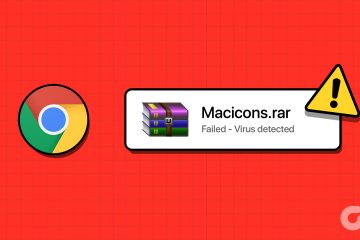Szukasz sposobu na dostęp do ukrytych plików i folderów w systemie Linux?
Możesz być zaskoczony, gdy dowiesz się, że Linux ma kilka ukrytych plików, które domyślnie nie są widoczne. Pliki te zwykle zaczynają się od kropki (np..config) i są często używane do przechowywania ustawień konfiguracyjnych, preferencji użytkownika lub informacji systemowych.
Spis treści
Jeśli chcesz wiedzieć, jak wyświetlić ukryte pliki w systemie Linux, wykonaj poniższe czynności.

Jak pokazać Ukryte pliki za pomocą polecenia ls
Najprostszym sposobem wyświetlenia ukrytych plików w systemie Linux jest użycie polecenia ls z opcją-a za pośrednictwem terminala Linux. Polecenie ls wyświetla zawartość katalogu, a opcja-a pokazuje wszystkie pliki, w tym ukryte.
Aby wyświetlić ukryte pliki w bieżącym katalogu, otwórz terminal i wpisz: ls-a.
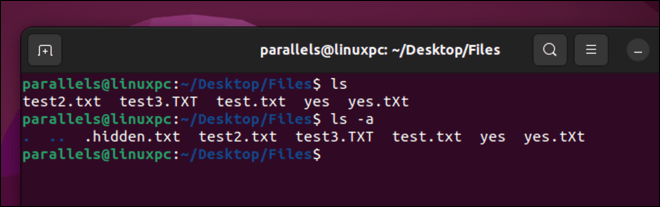
Aby pokazać ukryte pliki w innym katalogu, określ ścieżkę po polecenie: ls-a/ścieżka/do/katalogu.
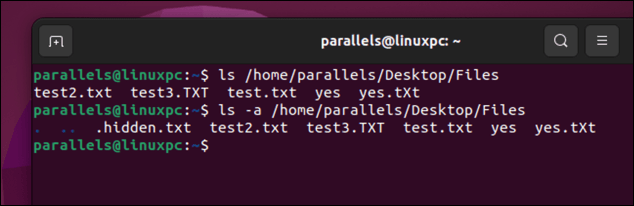
Na przykład, aby pokazać ukryte pliki w twoim katalogu domowym, wpisz to polecenie: ls-a ~. Powinieneś zobaczyć ukryte pliki oznaczone kropką (.) na początku ich nazw.
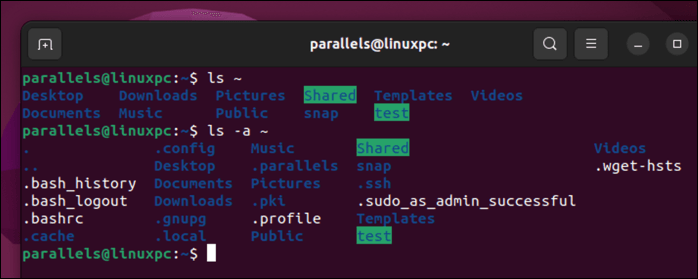
Jeśli chcesz pokazać tylko ukryte pliki, a nie zwykłe, możesz użyć opcji-d z symbolem wieloznacznym, takim jak ls-d.*
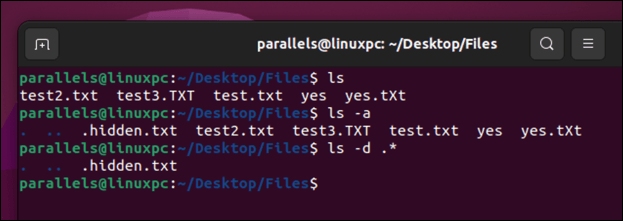
Opcja-d mówi ls, aby wyświetlał katalogi jako zwykłe pliki, podczas gdy wzorzec.* pasuje do każdego pliku, który zaczyna się od kropki.
Jak pokazać ukryte pliki za pomocą polecenia find
Innym sposobem wyświetlenia ukrytych plików w systemie Linux jest użycie polecenia find. Polecenie find wyszukuje pliki spełniające określone kryteria i wykonuje na nich działania.
Aby wyświetlić ukryte pliki w bieżącym katalogu za pomocą funkcji wyszukiwania, wpisz następujące polecenie w nowym oknie terminala:
znajdź.-maxgłębokość 1-nazwa „.*”
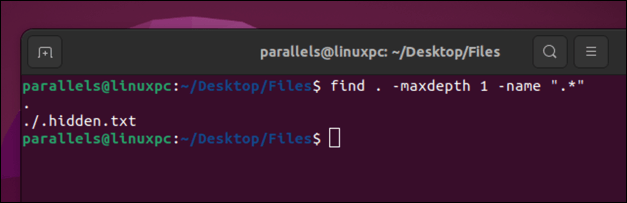
Kropka (.) określa bieżący katalog jako punkt początkowy, opcja-name „.*” pasuje do każdego pliku, który zaczyna się od kropki , a opcja-maxdepth 1 ogranicza wyszukiwanie tylko do bieżącego poziomu katalogu (i ignoruje wszelkie dalsze podkatalogi).
Aby wyświetlić ukryte pliki w innym katalogu za pomocą wyszukiwania, zastąp rozszerzenie. ze ścieżką do katalogu:
znajdź/ścieżka/do/katalogu-maxgłębokość 1-nazwa „.*”
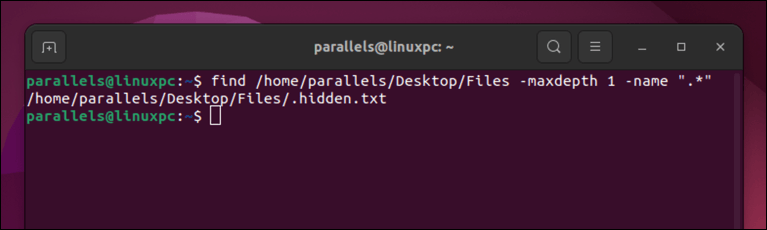
Możesz także użyć funkcji find, aby wyświetlić ukryte katalogi dodając opcję-type d:
znajdź/ścieżkę/do/katalogu-maxdepth 1-name „.*”-type d
Pokaże to jednak tylko ukryte katalogi. Zignoruje wszelkie pliki (w tym pliki ukryte).
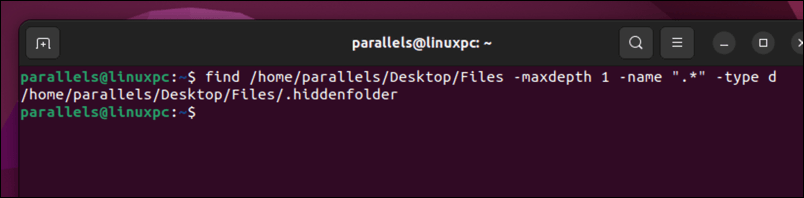
Jak pokazać ukryte pliki za pomocą menedżera plików GUI
Możesz użyć graficznego menedżera plików zamiast terminala. Dokładne kroki mogą się różnić w zależności od dystrybucji Linuksa, środowiska graficznego i preferowanego menedżera plików.
Jeśli jednak korzystasz z systemu Ubuntu lub Debian, możesz otworzyć aplikację Pliki i nacisnąć Ctrl + H na klawiaturze. Ewentualnie naciśnij ikonę Menu > Pokaż ukryte pliki z paska menu. Powinieneś zobaczyć ukryte pliki pojawiające się w oknie menedżera plików.
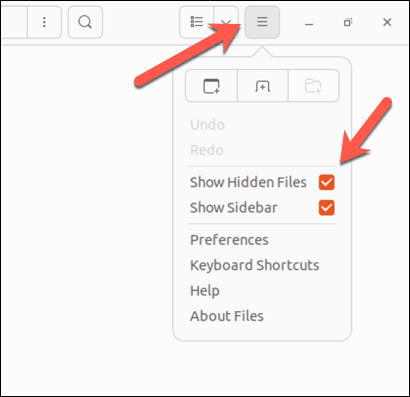
Aby ponownie je ukryć, powtórz te same kroki — pliki znikną.
Jak pokazać ukryte pliki za pomocą polecenia drzewa
Polecenie drzewa jest użytecznym narzędziem do wyświetlania struktury katalogów danej ścieżki w formacie przypominającym drzewo. Możesz także użyć go do pokazania ukrytych plików w systemie Linux, dodając opcję-a.
Aby wyświetlić ukryte pliki w bieżącym katalogu za pomocą drzewa, wpisz:
tree-a
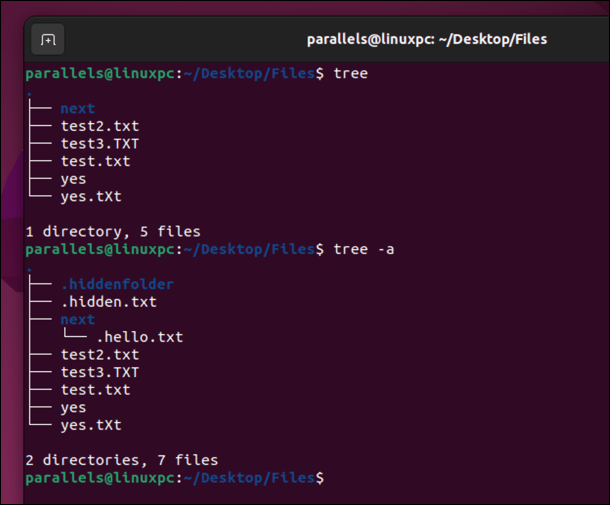
Aby wyświetlić ukryte pliki w innym katalogu za pomocą tree, podaj ścieżkę po poleceniu:
tree-a/ścieżka/do/katalogu
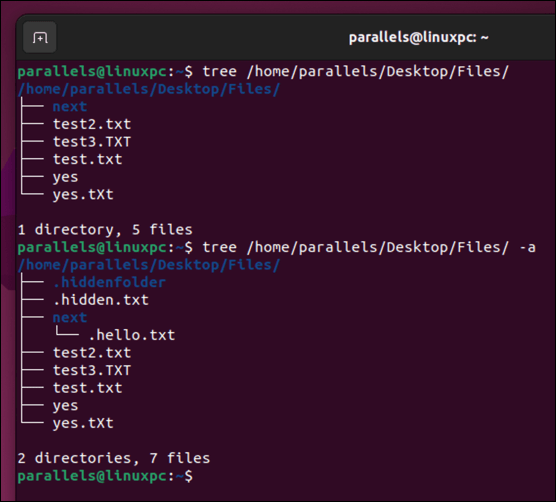
Powinieneś zobaczyć ukryte pliki oznaczone kropką (.) w początek ich nazw i katalogów nadrzędnych.
Pokaż ukryte pliki za pomocą polecenia stat
Polecenie stat to kolejny sposób na pokazanie ukrytych plików w systemie Linux. Polecenie stat pokazuje szczegółowe informacje o pliku lub systemie plików, takie jak rozmiar, uprawnienia, własność, znaczniki czasu itp.
Aby wyświetlić ukryte pliki w bieżącym katalogu za pomocą stat, wpisz:
stat.*
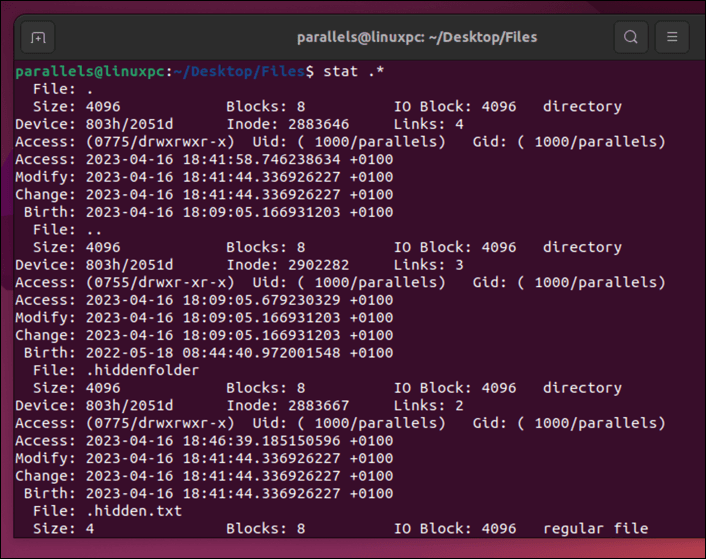
Wzorzec.* pasuje do każdego pliku, który zaczyna się od kropki. To zidentyfikuje oczywiste ukryte pliki. Aby pokazać ukryte pliki w innym katalogu za pomocą stat, określ ścieżkę przed wzorcem:
stat/ścieżka/do/katalogu/.*
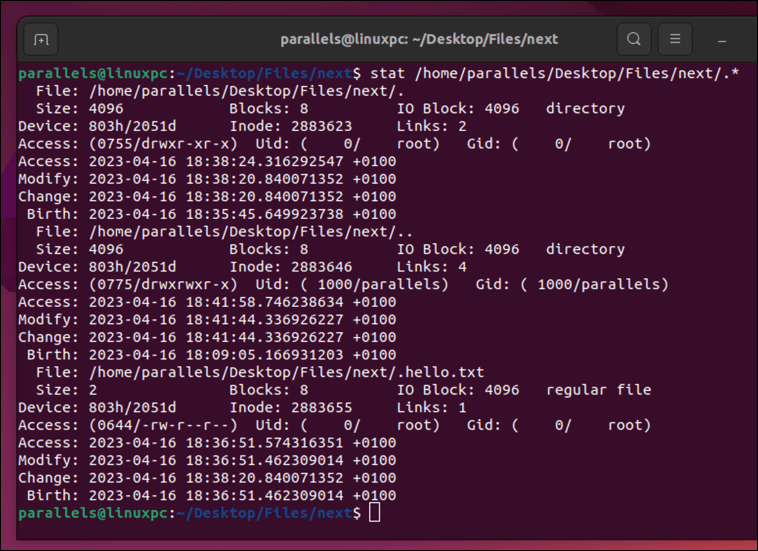
Powinieneś zobaczyć informacje o każdym ukrytym pliku w twoim terminalu.
Jak ukryć pliki i foldery w systemie Linux
Chcesz szybko ukryć własne pliki lub foldery na komputerze z systemem Linux? Możesz to szybko zrobić, zmieniając ich nazwy za pomocą pojedynczej kropki na początku ich nazw. Dzięki temu będą niewidoczne dla większości aplikacji i poleceń.
Aby ukryć plik lub folder za pomocą terminala, użyj polecenia mv za pośrednictwem terminala. Na przykład:
mv nazwa_pliku.nazwa_pliku
Zastąp nazwę pliku nazwą pliku lub folderu, który chcesz ukryć, a.nazwa_pliku nową nazwą zaczynającą się od kropki. Jeśli to nie zadziała, spróbuj zamiast tego sudo mv filename.filename.
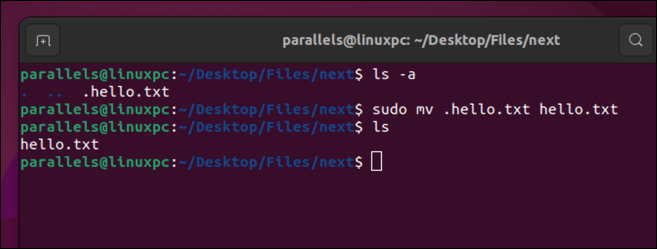
Jeśli wolisz użyć do tego narzędzia do zarządzania plikami z graficznym interfejsem użytkownika, znajdź plik lub folder w preferowanym aplikacja. Kliknij go prawym przyciskiem myszy, a następnie wybierz opcję Zmień nazwę. Dodaj pojedynczą kropkę na początku nazwy, zanim naciśniesz Enter na klawiaturze, aby zapisać zmiany.

Zarządzanie plikami w systemie Linux
Jeśli próbujesz zlokalizować ukryte pliki na komputerze z systemem Linux, powyższe kroki pomogą ci to zrobić. Następnie możesz poruszać się po strukturze plików systemu Linux i dalej zarządzać plikami.
Na przykład możesz użyć polecenia chmod, aby zaktualizować uprawnienia do niektórych plików i folderów. Jeśli znalazłeś jakieś pliki lub foldery, których nie chcesz już przechowywać, zawsze możesz usunąć pliki z komputera z systemem Linux.